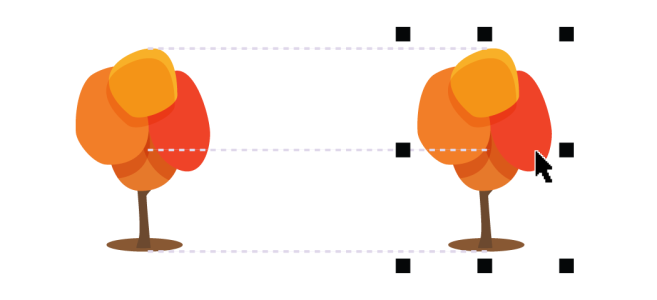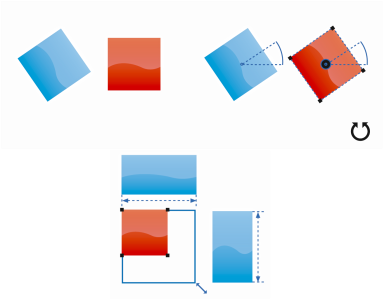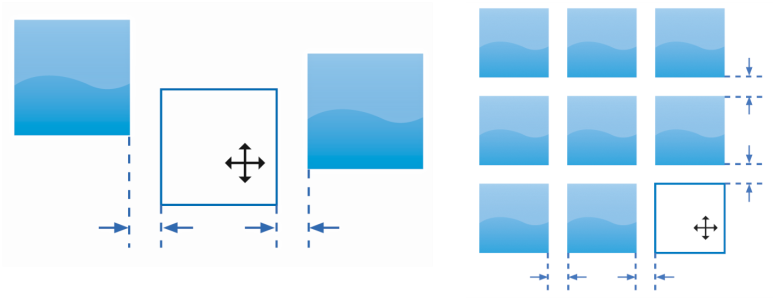Guías de alineación
Puede alinear objetos de forma interactiva en la página de dibujo mediante las guías de alineación. Las guías de alineación son líneas guía temporales que aparecen al crear o mover objetos, o al cambiar su tamaño con respecto a otros objetos cercanos. Mientras que las guías dinámicas ofrecen medidas precisas para crear ilustraciones técnicas, las guías de alineación resultan útiles en el diseño de la página para alinear texto o elementos gráficos de forma rápida y precisa.
Las guías de alineación los ayudan a alinear el centro de un objeto con el centro de otro (centro con centro) o el borde de un objeto con el borde de otro (borde con borde). Asimismo, puede alinear el borde de un objeto con el centro de otro (borde con centro).
Las guías de alineación aparecen a medida que se mueve un objeto.
Si desea alinear un objeto a una distancia establecida desde el borde de otro objeto, puede establecer márgenes para las guías de alineación. Después de especificar los márgenes, puede elegir el modo en el que aparecerán las guías de los bordes: pueden seguir los márgenes o bien tanto los márgenes como los bordes del objeto.
Las guías de alineación de márgenes le permiten utilizar márgenes de separación o inserción, o ambos. Las guías de alineación del margen cuentan con controles independientes para el margen vertical y horizontal, de modo que se pueda modificar la configuración de uno sin que ello afecte al otro.
Puede separar (izquierda) e insertar (derecha) guías de alineación del margen.
Las guías de alineación están desactivadas de forma predeterminada. Puede activar o desactivar con facilidad las guías de alineación o modificar su configuración predeterminada, incluido el color y el estilo de línea. Puede elegir si las guías de alineación aparecerán para los objetos individuales de un grupo o para la caja delimitadora del grupo en su conjunto.
La función Espaciado inteligente le permite organizar y colocar de forma precisa un objeto en relación con otros que aparezcan en la pantalla. Por su parte, la función Dimensión inteligente le permite escalar y girar de forma intuitiva un objeto en relación con otros que aparezcan en pantalla.
La función Dimensión inteligente muestra indicadores cuando se rota un objeto al mismo ángulo (arriba) que el objeto más próximo o se cambia su tamaño al mismo que este (abajo).
La función Espaciado inteligente muestra indicadores cuando un objeto se encuentra equidistante con respecto a otros dos objetos (izquierda) o tiene el mismo espaciado que los objetos en pantalla más próximos (derecha).
Para activar o desactivar las guías de alineación

•
Haga clic en
Ver  Guías de alineación
Guías de alineación.

Una marca situada junto al comando Guías de alineación indica que las guías de alineación están activadas.

También puede activar o desactivar las guías de alineación haciendo clic en el botón Guías de alineación de la barra de herramientas Diseño. Para abrir la barra de herramientas Diseño, haga clic en Ventana  Barras de herramientas
Barras de herramientas  Diseño.
Diseño.
También puede activar las guías de alineación si pulsa la combinación de teclas Mayús + Alt + A.
Para modificar la configuración de las guías de alineación

1
Haga clic en
Ventana  Ventanas acoplables
Ventanas acoplables  Guías interactivas
Guías interactivas.
2
En la ventana acoplable
Guías dinámicas, haga clic en el botón
Guías de alineación 
.
3
Realice una de las siguientes acciones.
|
|
|
Activar o desactivar las guías de alineación |
Active o desactive la casilla de selección situada en la esquina superior derecha de la sección Guías de alineación. |
Cambiar el color de las guías de alineación |
Abra el selector Color de línea y elija un color. |
Cambiar el estilo de línea de las guías de alineación |
Abra el selector Estilo de línea y elija un estilo. |
Establecer las guías para alinear el borde de un objeto con el borde de otro |
Haga clic en el botón Bordes de los objetos  . |
Establecer las guías para alinear el borde de un objeto con el centro de otro |
Haga clic en el botón Centros de los objetos  . |
Establecer las guías para alinear con objetos individuales de un grupo |
Haga clic en el botón Objetos individuales de un grupo  . |
Distribuir objetos con el mismo espaciado que los objetos en pantalla más próximos |
Asegúrese de que el botón Espaciado inteligente  esté activado y arrastre el objeto hasta que aparezcan los indicadores de flecha. |
Colocar un objeto de forma equidistante entre otros dos objetos |
Asegúrese de que el botón Espaciado inteligente esté activado y arrastre el objeto hasta que aparezcan los indicadores de flecha. |
Cambiar el tamaño de objetos a las mismas dimensiones de otros objetos en pantalla |
Asegúrese de que el botón Dimensión inteligente  esté activado y arrastre el objeto hasta que aparezcan los indicadores de flecha. |
Rotar objetos al mismo ángulo que otros objetos en pantalla |
Asegúrese de que el botón Dimensión inteligente esté activado y rote el objeto hasta que aparezcan los indicadores de rotación. |

Para acceder a la mayoría de los controles de las guías de alineación de la barra de herramientas Diseño, haga clic en el botón Barra de herramientas Diseño  .
.
Para añadir guías de alineación del margen

1
Haga clic en
Ventana  Ventanas acoplables
Ventanas acoplables  Guías interactivas
Guías interactivas.
2
En la ventana acoplable
Guías dinámicas, haga clic en el botón
Guías de alineación 
.
3
Realice una de las siguientes acciones.
|
|
|
Añadir guías de alineación de márgenes |
Active la casilla de verificación Márgenes. Si no aparece esta casilla, haga clic en el botón de flecha  situado en la parte inferior de la sección Guías de alineación. |
Cambiar el color de línea de los márgenes |
Abra el selector Color de línea del margen y elija un color. |
Cambiar el estilo de línea de los márgenes |
Abra el selector Estilo de línea del margen y elija un estilo. |
Establecer márgenes horizontales |
Escriba un valor en el cuadro Margen horizontal, haga clic en el botón Margen horizontal y elija una de las opciones siguientes: • Descentrado horizontal  : crea un margen de la distancia especificada alrededor de un objeto. • Inserción horizontal : crea un margen de la distancia especificada dentro de un objeto. • Descentrado e inserción horizontales : crea márgenes de la distancia especificada alrededor de un objeto y dentro de él. |
Establecer márgenes verticales |
Escriba un valor en el cuadro Margen vertical, haga clic en el botón Margen vertical y elija una de las opciones siguientes: • Descentrado vertical  : crea un margen de la distancia especificada alrededor de un objeto. • Inserción vertical : crea un margen de la distancia especificada dentro de un objeto. • Descentrado e inserción verticales  : crea márgenes de la distancia especificada alrededor de un objeto y dentro de él. |
Bloquear la proporción entre los márgenes verticales y horizontales |
Haga clic en el botón Bloquear proporción . |
Ver solo las guías de alineación del margen |
Desactive los botones Bordes de los objetos  , Centro de los objetos  , Espaciado inteligente  y Dimensión inteligente  . |
Desactivar los márgenes horizontales |
Haga clic en el botón Margen horizontal y seleccione Sin margen horizontal  . |
Desactivar los márgenes verticales |
Haga clic en el botón Margen vertical y seleccione Sin margen vertical  . |
![]() Barras de herramientas
Barras de herramientas ![]() Diseño.
Diseño..